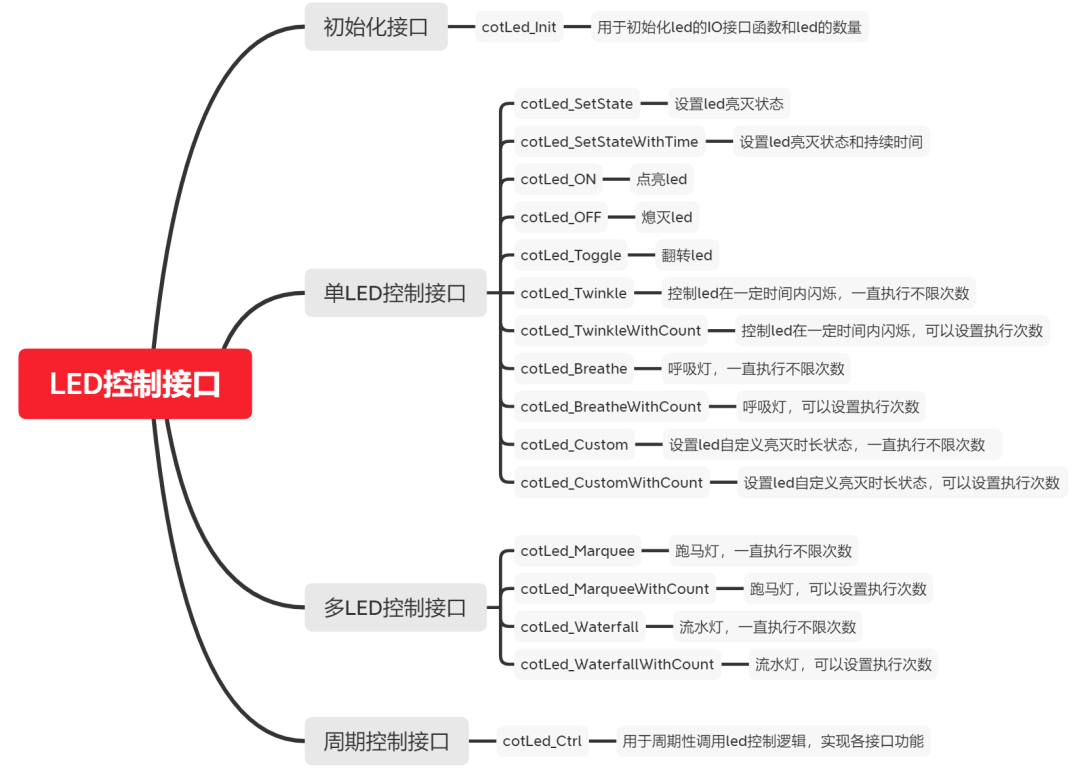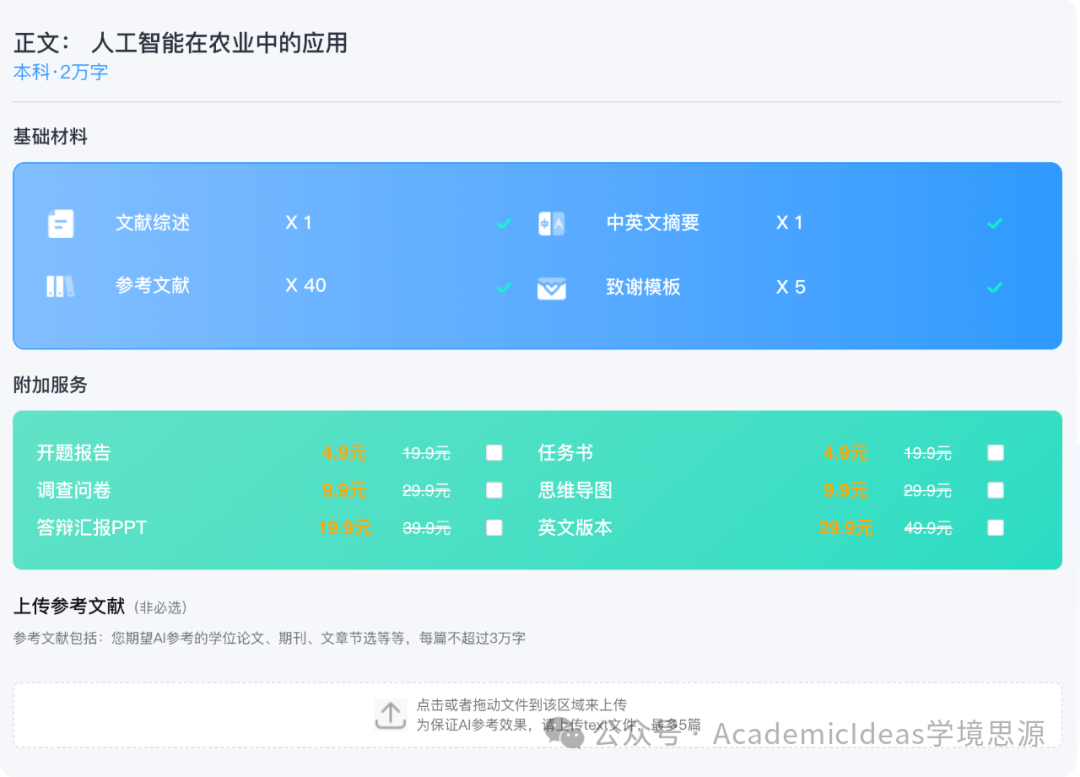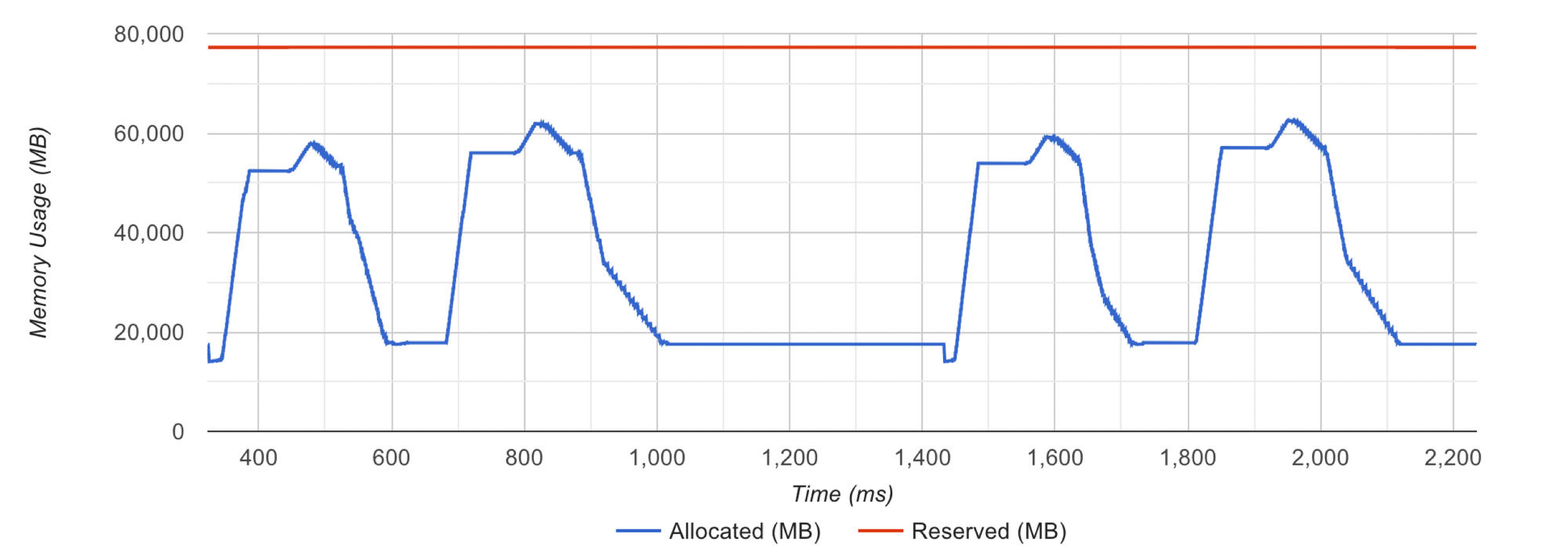昨天一个朋友说他在Word里面,用了一个插件,可以在右侧和AI对话,然后把AI生成的内容载入到左边的文档中。

我当时心理的想法:我这是穿越了吗?这不是我去年2月就实现,然后又扔掉的功能吗?
是的,去年不坑盒子就实现了这样的功能,虽然能够把右侧AI生成的内容一键载入到左边的正文之中,但如果想把正文之中的内容提交给AI就得复制粘贴过去。
于是,我就给大家实现了在Word里面点哪儿写哪儿,拖哪儿写哪儿。AI直接把内容写在你拖选的内容之后。

这样,就能实现让AI先写好提纲,再一步一步让它细化提纲,轻松完成几千上万字的文章。
不过,今天我要讲的主角不是“智能写作”。既然大家都喜欢右侧窗口用AI,那我们就来看看如何用不坑盒子Office插件实现在文档右侧使用AI。
Office整合AI
不坑盒子给大家开创了全新的AI整合体验,可以实现在Office文档的右侧整合任意一家AI大模型。
所以,别再问可以利用不坑盒子深度整合哪一家AI写文,哪一家AI绘图了。因为答案是——任意一家,你想用哪家用哪家!
最关键的是——是免费的!免费的!免费的!
当你的电脑安装了不坑盒子插件,你的Word、Excel、PPT套件中的不坑盒子功能区,就能看到“灵感之窗”这个功能按钮。

如果你的界面上看不到“灵感之窗”,可能是屏幕尺寸太小功能收缩在一起了,点开导航即可看见。
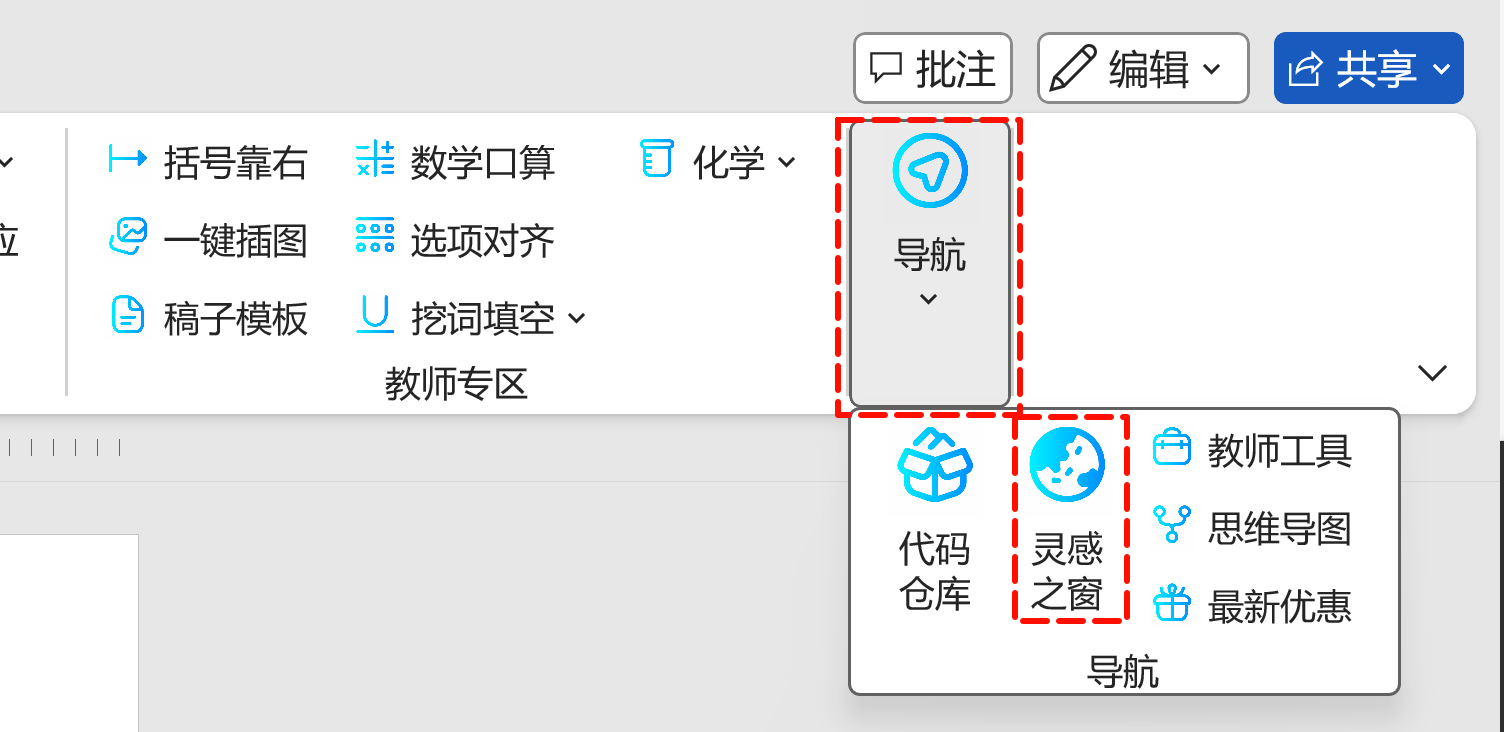
整体功能
当你打开灵感之窗之后,就能在写文档的同时,在右侧浏览网页了。
有人心想:不就并排了一个浏览器在右边吗?有什么大惊小怪的?
这可不是普通的浏览器,因为@不坑老师 给大家加入了交互功能在灵感之窗打开的网页上。可以一键把网页上的文本、图片载入到左侧的文档中。(如果是PPT,还多一个载入视频功能)
你看,我在这儿可没说载入AI,因为在右侧使用AI,只是灵感之窗基础功能的一种用法,灵感之窗可以做的事可远不止这些呢!

AI对话
你们平时喜欢使用哪家AI来生成文本?文心一言?讯飞星火?豆包?Kimi?混合?通义千问?
都不要紧,在这里面打开就能实现本文开头草图那样的交互。
这不,在右侧打开你需要的AI网址就行了。

在右侧尽情和它对话、生成文章……
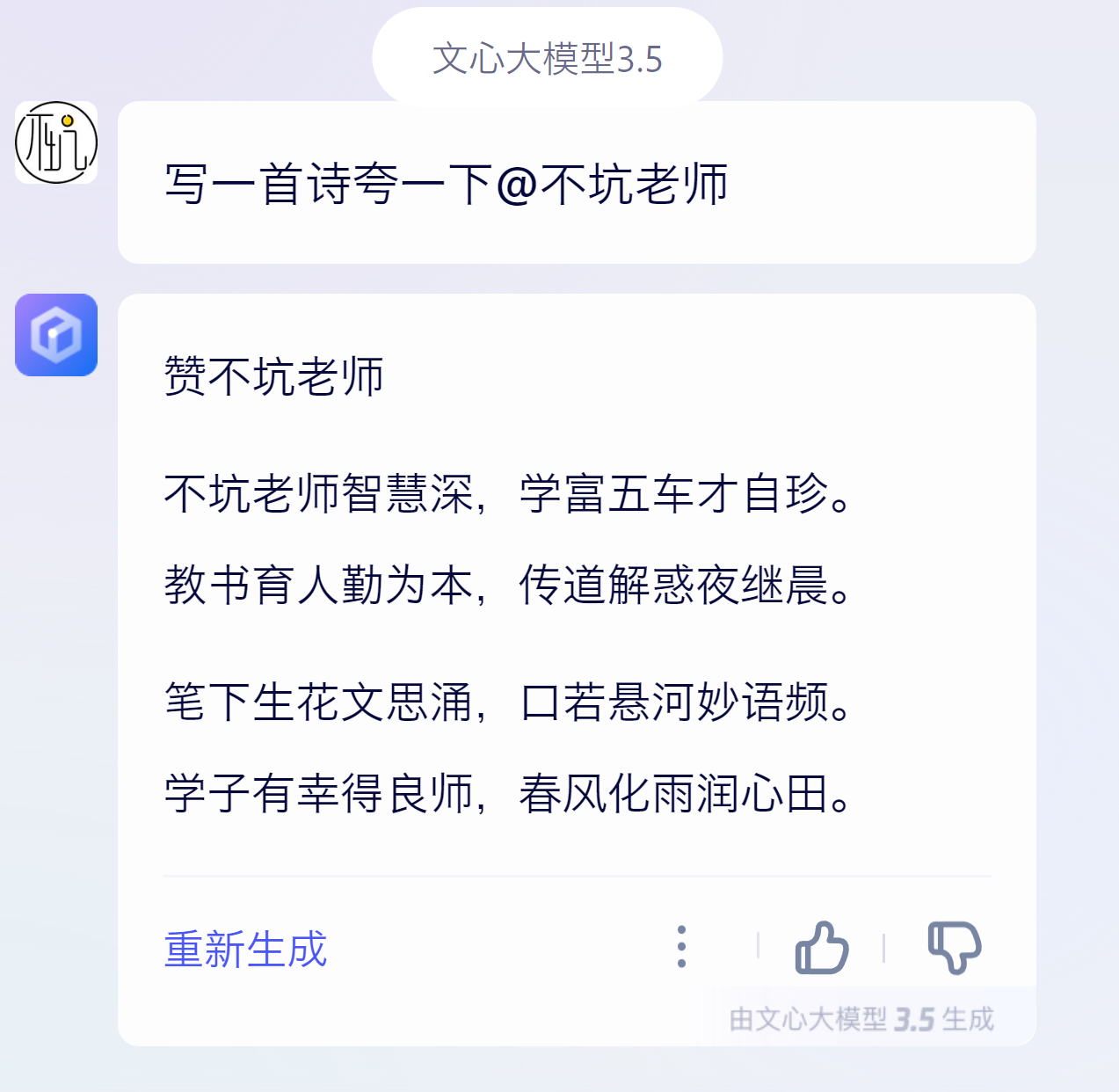
马上就是见证奇迹的时刻了,把鼠标放到生成的文字上,界面变成了粉丝色。
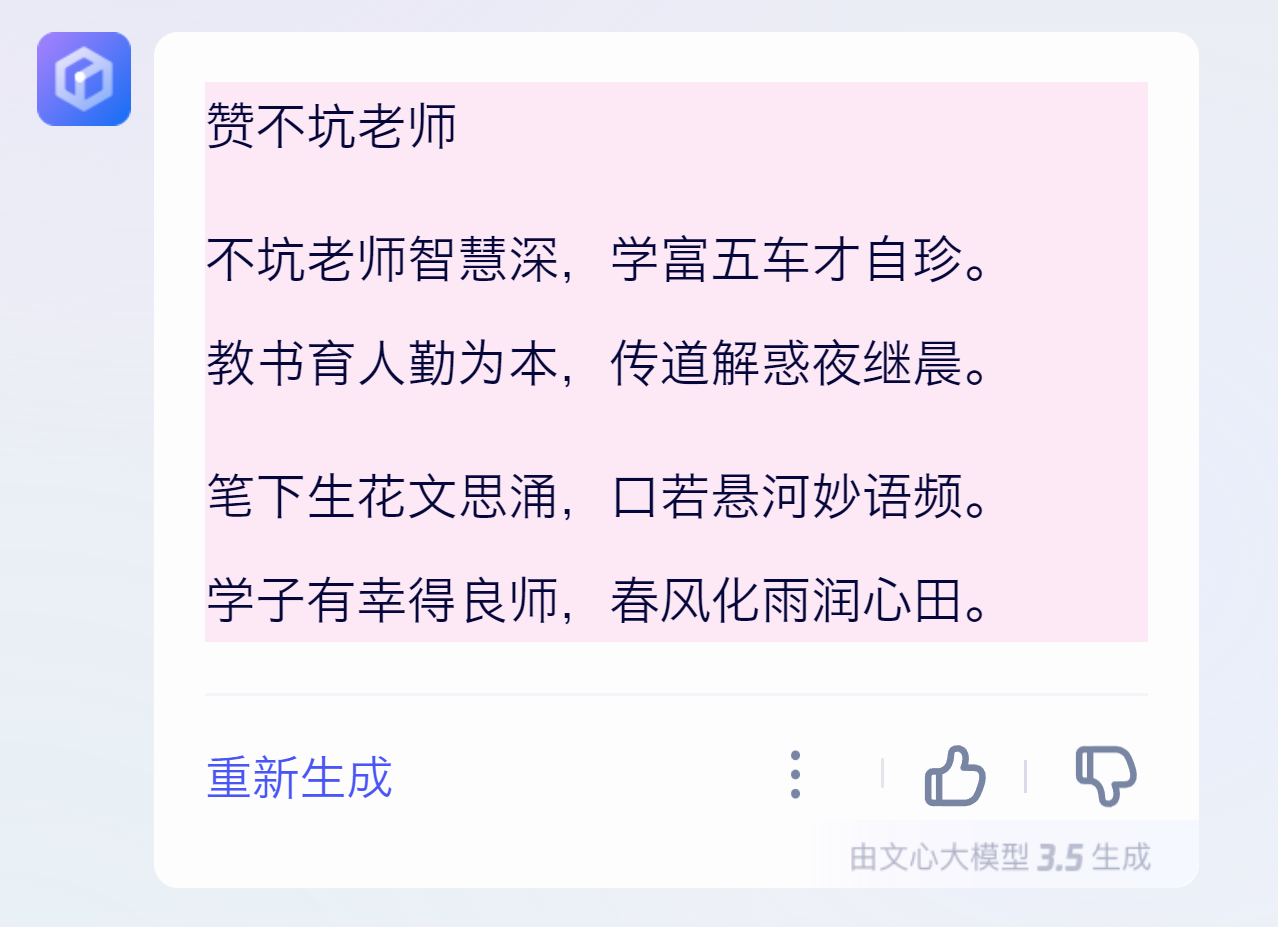
双击鼠标~
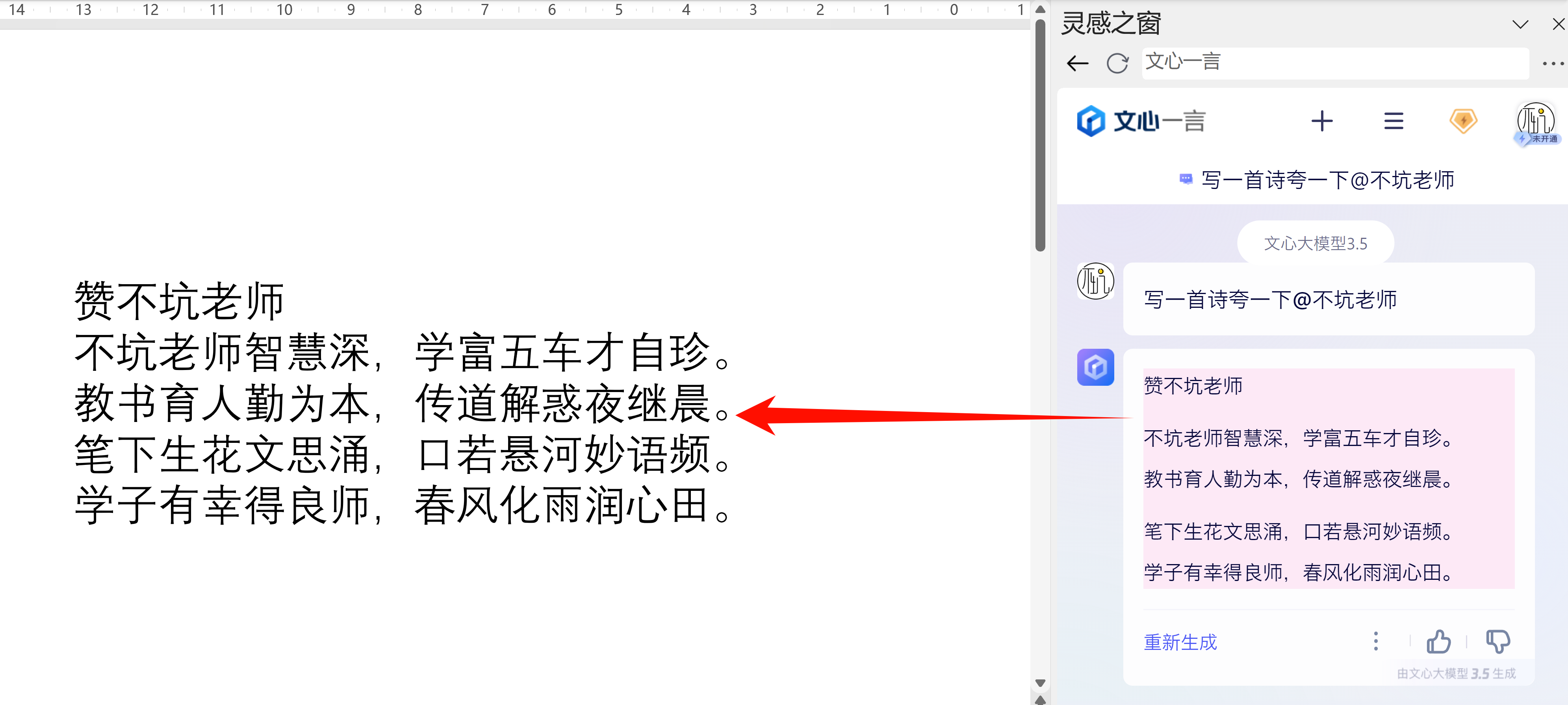
生成的内容就载入到左边来了!
怎么样?这是不是就实现你们辛苦买其他插件来实现的功能?
而咱们这里是完全免费的呀,且不限制大模型,你平时习惯用哪家就能在这儿用哪家。
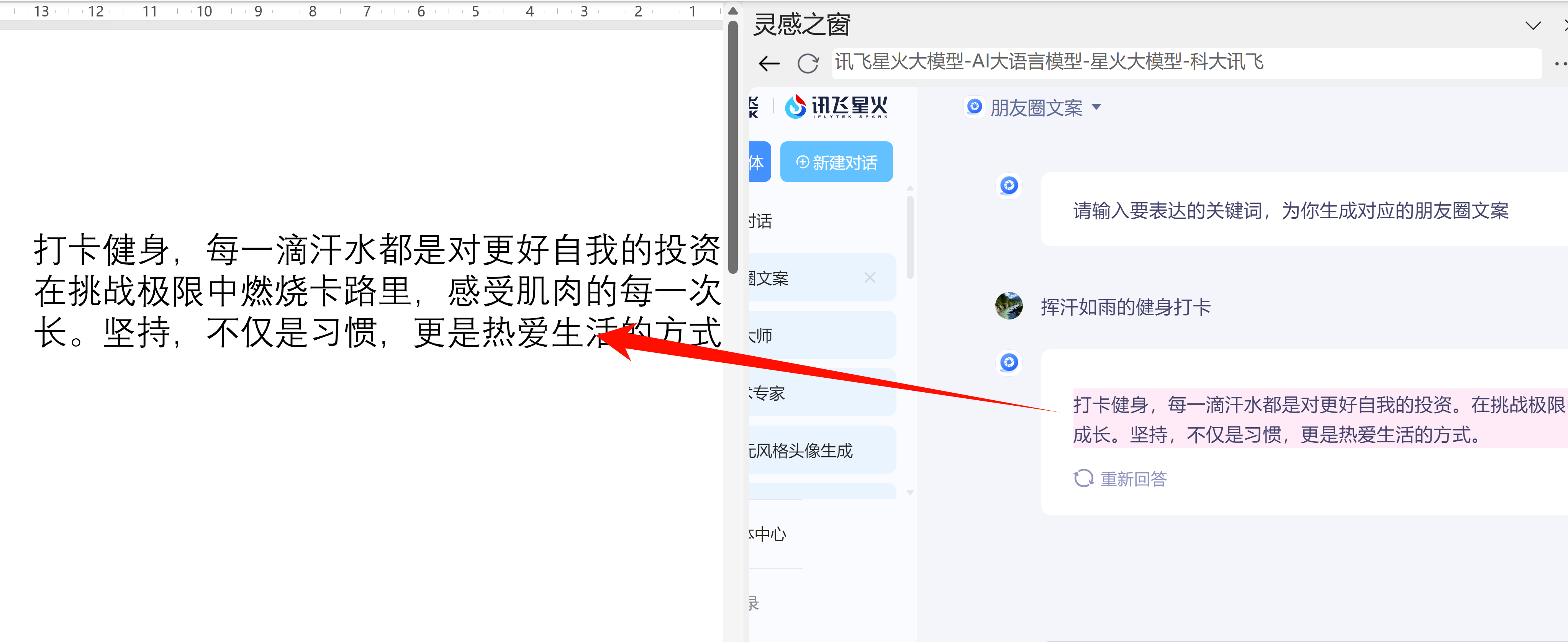
AI绘图
生成文本这么简单,那生成图像呢?
也是一样自由和方便~
在“灵感之窗”中访问任意你平时用习惯的AI绘画平台,得到一张图后,鼠标划过去,就能看到一个橙色的按钮在上面。

这样,就能一键把图片载入到左侧的内容中了。
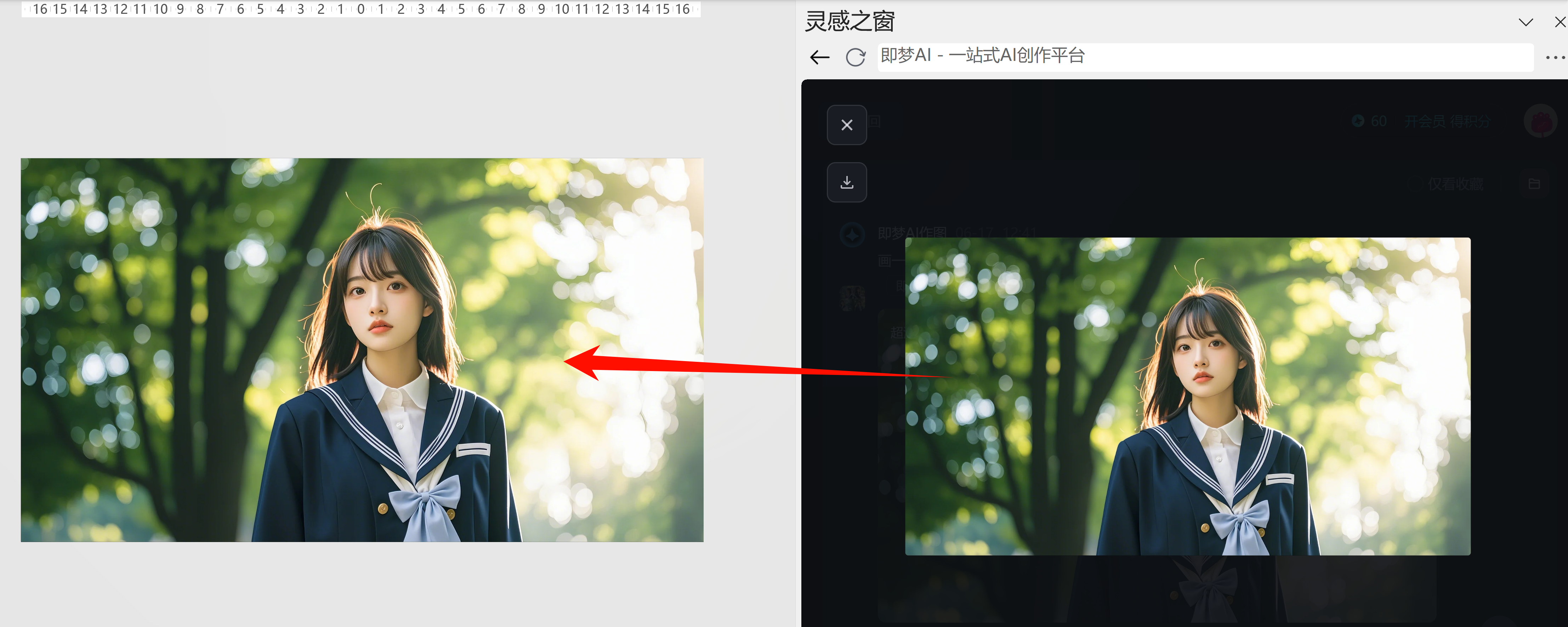
换一家试试?也没任何问题。

好了,过多不再给大家演示了。
小结
所以,使用不坑盒子里面的灵感之窗,你不用考虑能够使用哪家来生成文章,用哪家来绘画。
只要你平时在浏览器里面能打开,这儿就能打开。
如果你觉得@不坑老师 给大家预留的网页用不习惯,添加自己常用的在这儿就行了。
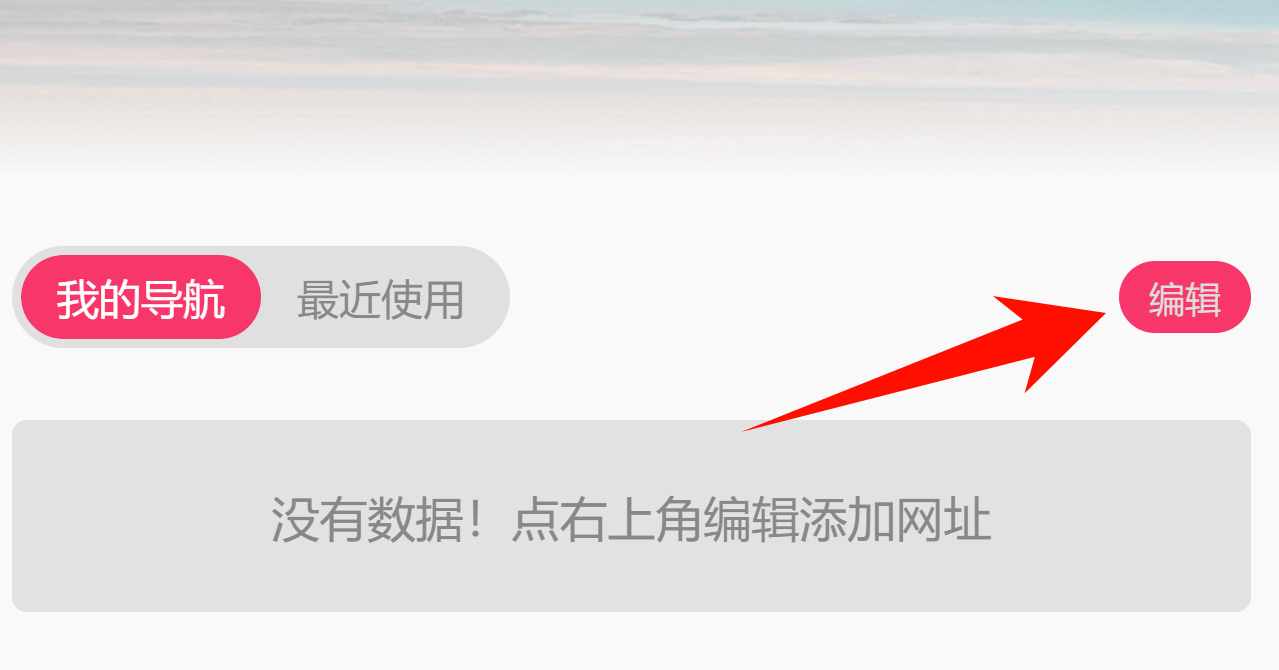
从此你就能在Office文档中实现AI自由。
总结
上面给大家演示的是使用不坑盒子插件里面的“灵感之窗”功能来整合使用AI。
如果你需要在Word中写长文章,我还是建议使用“智能写作”功能,不用复制来粘贴去,轻松完成上万字文章。
不管你选择使用哪个功能,我揪心的是明明免费给你们使用如此强大功能,还去付费用别人的。😡
不坑盒子每天被无数人研究、借鉴、模仿。有的人“借鉴”还借鉴得粗制滥造,不坑盒子里面免费的功能,“借鉴”过去后还整成收费的了。🫢
伙伴们,请点击屏幕右下角的“”,把不坑盒子推荐给你的好朋友,大家一起少走弯路。😎
免费下载:bukenghezi.com
- end -